【簡単5分】WordPress「ads.txtファイル」をエックスサーバーに設置する方法

こんにちは、しょやです。
ブログ運営をしている方にはGoogleアドセンスを導入されている方も多いと思いますが、審査に合格してブログに広告の表示を始めたら突然こんなメッセージが通知されてはいませんか?
要注意-収益に重大な影響が出ないよう、ads.txtファイルの問題を修正してください。
Google AdSenseホーム画面
・「要注意」
・「収益に重大な影響が出ないよう」
・「問題を修正してください」
こんな警告が急に来ていたら驚きます。僕自身がそうでした。設定するのにも難しそうと思いますよね。現在はGoogleから推薦されているというだけで必須の手順ではありませんが、僕と同じようにエックスサーバーを使っている方なら5分程度で簡単に修正できるのでやっておいた方が安心です。
簡単にads.txtとは?
「ads.txt」(アズテキスト)とは
広告主に自分のIDを知らせることによって『広告主に安心してもらう』『偽造した広告枠ではないことを証明する』といった目的であります。
偽の広告枠が広告主に提供されるのを防ぐことが出来ます。
簡単ads.txt設置方法
Google AdSenseから「ads.txtファイル」をダウンロードする
最初に「ads.txt」の設定に進む前にGoogle AdSenseにアクセスします。
Google AdSenseにログインします。
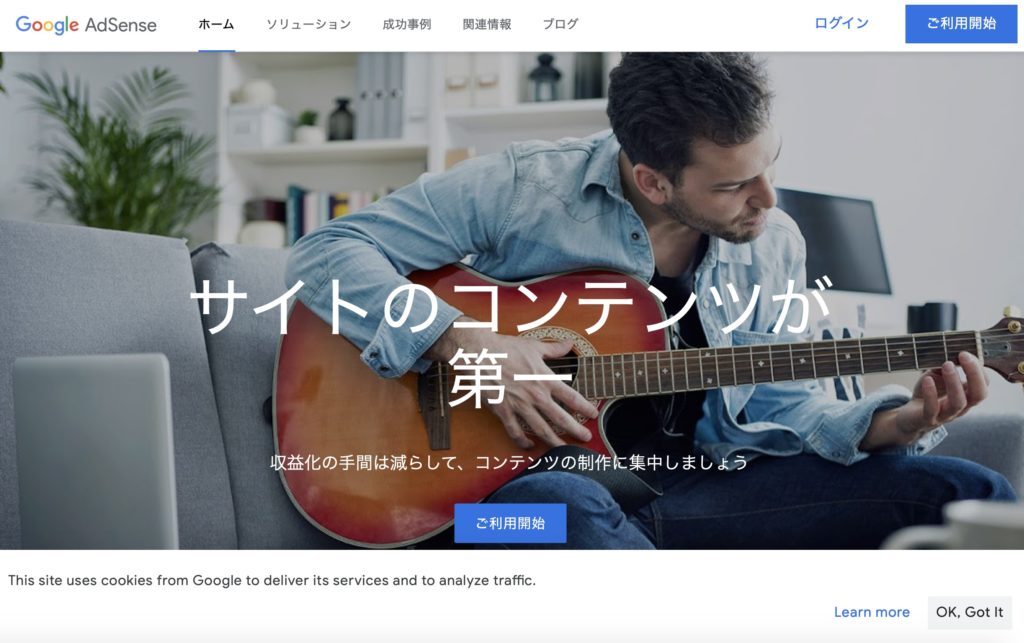
先ほどの警告から「今すぐ修正する」をクリック

「ダウンロード」をクリックします。
ダウンロードされたファイルを開くと「テキストエディット」に「ads.txtファイル」があるので開いてください。
・google.com
・pub-xxxxxxxxxxxxxxxx
・DIRECT
・xxxxxxxxxxxxxxxx
横一列にこのようなテキストが入力されていますね。
これだけでGoogle AdSenseの方は完了です。
エックスサーバーに移ります。
エックスサーバーに「ads.txt」を設置する
それでは設置していきましょう。
エックスサーバーを開いたら「サーバーパネル」を開いてください。
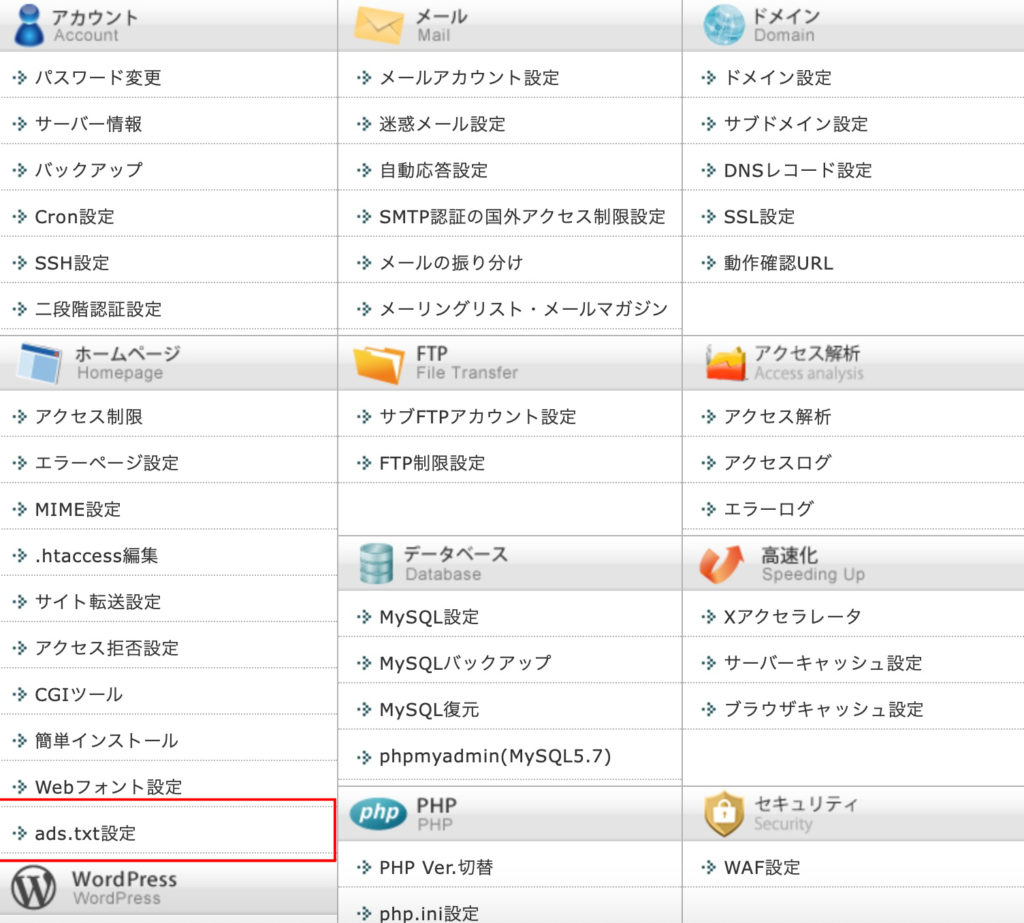
設置に失敗するとアドセンスが表示されなくなったりと敬遠される場合もあったのですが、エックスサーバーではとても簡単!嬉しい事に「ads.txt設定」という項目があるのです。
ではクリックして自分のサイトを「選択する」をクリックしましょう。
「ads.txt設定追加」
・広告システム
・サイト運営者ID
・契約種別
・認証機関ID
このように出てきますが先ほどダウンロードしたファイルの順番通りにこれをコピペするだけです。
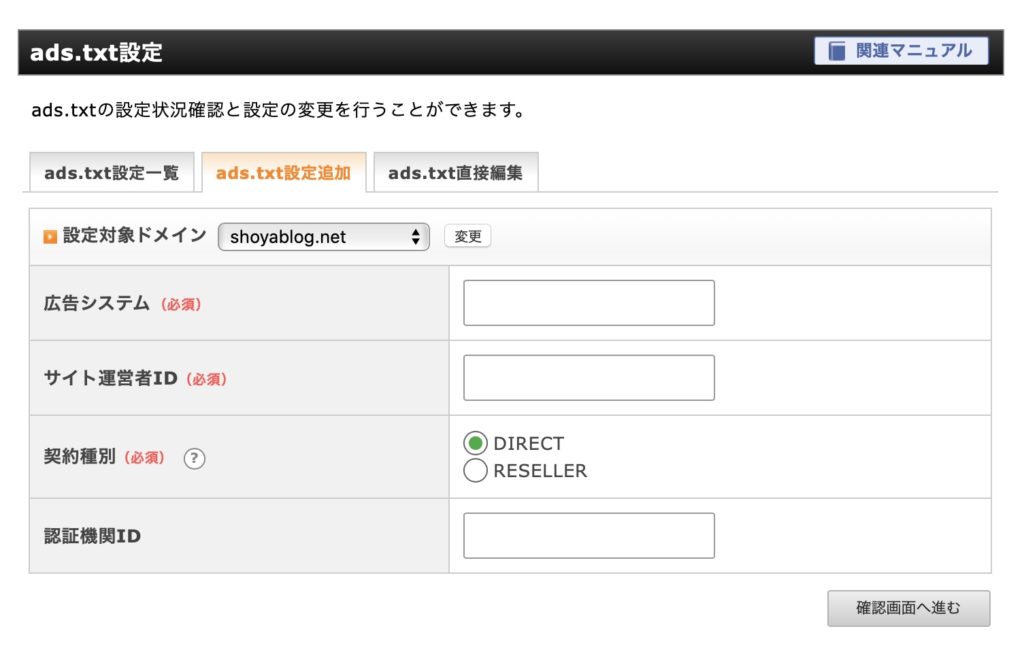
「広告システム」→「google.com」
「サイト運営者ID」→「pub-xxxxxxxxxxxxxxxx」
「契約種別」→「DIRECT」
「認証機関ID」→「xxxxxxxxxxxxxxxx」
以上で「ads.txtファイル」の設置(問題の修正)が完了になります。
まとめ
エックスサーバーでの設置は本当に簡単でした。
『広告主に安心してもらう』『偽造した広告枠ではないことを証明する』ためにも自身の収益に問題が出ないようにするためにも「ads.txt」の設置は行っておくようにしましょう。
最後まで読んで頂きありがとうございました。







